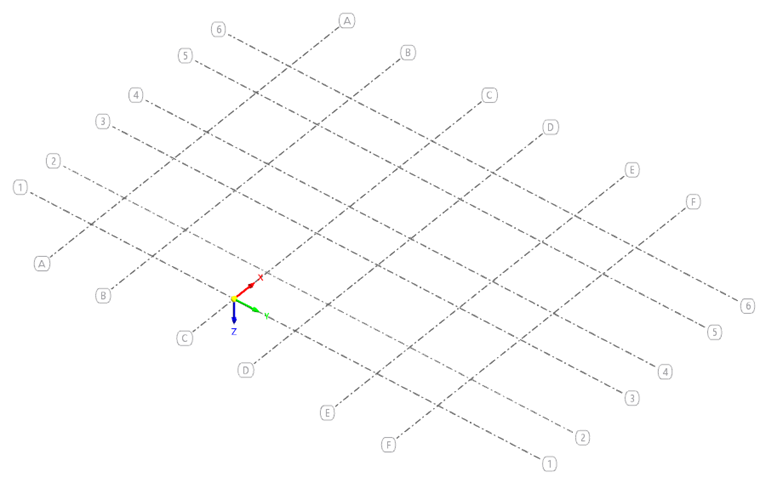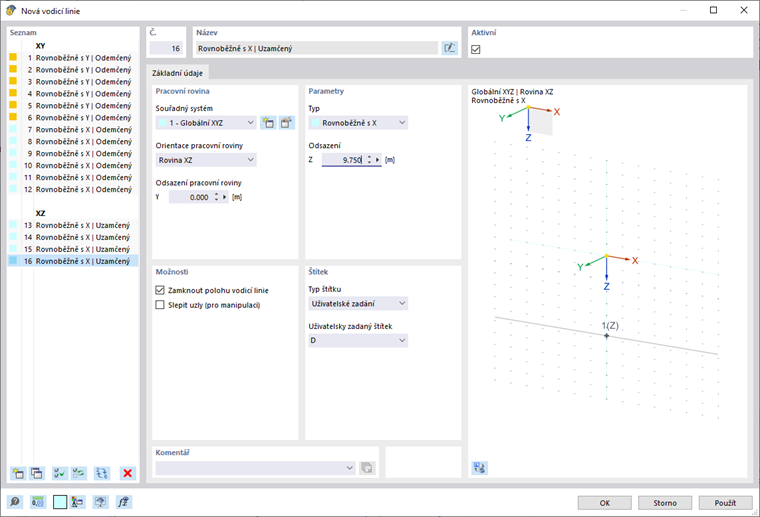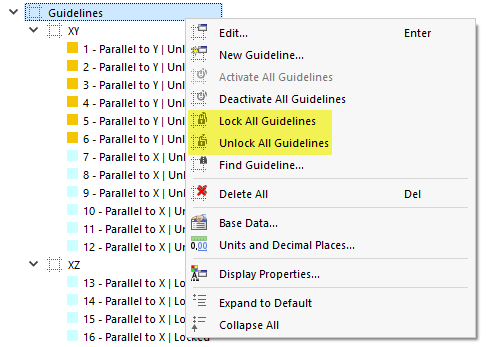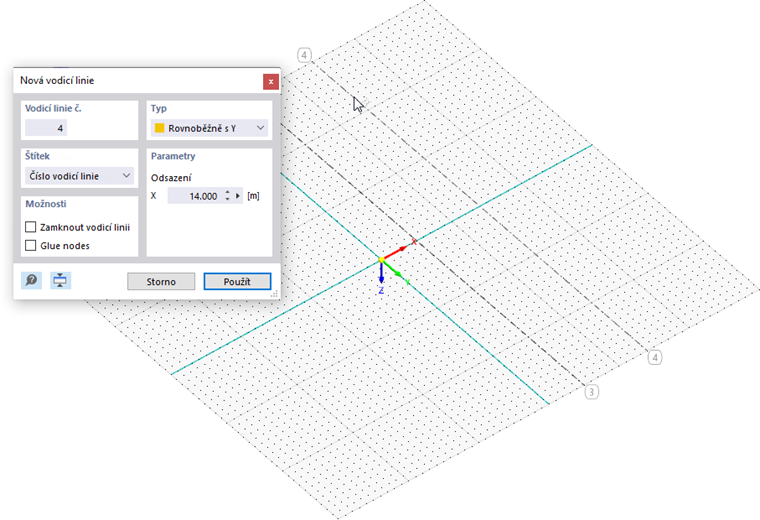Pomocné čáry představují mřížku složenou z os a řad, která je podložena pod grafickou pracovní plochou. Průsečíky pomocných čar slouží také jako body pro záchyt objektů při grafickém zadávání – pokud je záchyt objektů pro pomocné čáry aktivován (viz kapitola Záchyt objektů). To lze rychle řídit také pomocí tlačítka
![]() na
panelu nástrojů CAD
.
na
panelu nástrojů CAD
.
Pomocné čáry mohou být orientovány paralelně k osám globálního XYZ souřadnicového systému. Jsou však možné také volné úhly a polární uspořádání. Také rozestupy pomocných čar mohou být libovolné.
Pomocné čáry můžete pomocí tlačítka
![]() na panelu nástrojů CAD zobrazit nebo skrýt.
na panelu nástrojů CAD zobrazit nebo skrýt.
Seznam
V seznamu jsou pomocné čáry uspořádány podle pracovních rovin a typů. Jako obvykle můžete pomocí tlačítek
![]() a
a
![]() na konci seznamu vytvářet nové pomocné čáry nebo kopírovat vybrané položky.
na konci seznamu vytvářet nové pomocné čáry nebo kopírovat vybrané položky.
Název
Název pomocné čáry je vytvořen automaticky, ale lze jej upravit pomocí tlačítka
![]() .
.
Aktivní
Pomocí zaškrtávacího pole můžete řídit, zda se pomocná čára zobrazí v pracovním okně.
Pracovní rovina
Definujte 'Souřadnicový systém', na který se pomocná čára vztahuje. Můžete vybrat uživatelsky definovaný souřadnicový systém v seznamu nebo jej vytvořit pomocí tlačítka
![]() .
.
'Nastavení pracovní roviny' určuje, v jaké rovině bude pomocná čára vytvořena. U globálního souřadnicového systému jsou na výběr roviny XY, YZ a XZ, u uživatelsky definovaného souřadnicového systému roviny UV, VW a UW.
Pomocí 'Offsetu pracovní roviny' můžete pomocnou čáru umístit v určité vzdálenosti paralelně k pracovní rovině. Kladná hodnota posune pomocnou čáru ve směru osy, záporná hodnota proti směru.
Parametry
'Typ' určuje, jak bude pomocná čára vytvořena. V seznamu je několik možností.
| Typ | Vysvětlení |
|---|---|
| Paralelně k X / Y / Z | Pomocná čára bude vytvořena paralelně k jedné z globálních os. Zadejte offset, který popisuje vzdálenost od příslušné globální osy. |
| Paralelně k U / V / W | Pomocná čára bude vytvořena paralelně k jedné z os uživatelsky definovaného souřadnicového systému. |
| Pomocí 2 bodů | Pomocná čára je definována dvěma body v pracovní rovině. Zadejte souřadnice obou bodů nebo je určete pomocí tlačítka
|
| Pomocí bodu a úhlu | Pomocná čára je definována bodem a úhlem natočení v pracovní rovině. Zadejte souřadnice bodu a úhel natočení α (viz grafika dialogu). |
| Polární | Pomocná čára je vytvořena kruhově kolem bodu s poloměrem r. Zadejte souřadnice středu nebo bod určete pomocí tlačítka
|
Možnosti
Pomocí zaškrtávacího pole 'Zamknout pozici pomocných čar' můžete řídit, zda může být pomocná čára vybrána, upravena nebo přesunuta. Zamknutá pomocná čára je pevně umístěna v pracovním okně. Při zadávání modelových objektů tedy nepředstavuje žádné omezení a nelze je ani neúmyslně přesunout nebo smazat.
V seznamu můžete pomocné čáry zamknout a odemknout jednotlivě nebo hromadně (vícenásobný výběr). Obecné kontextové menu (pravý klik na prázdnou plochu pracovního okna) i kontextové menu v navigátoru nabízejí také možnost zamknout nebo odemknout všechny pomocné čáry najednou.
Je-li zaškrtávací pole 'Přilepit uzly (pro manipulaci)' zaškrtnuto, pak se při přesouvání pomocné čáry přesunou i uzly, které jste definovali na pomocné čáře.
Popis
U pomocných čar nejsou ve výchozím nastavení zobrazeny žádné popisy. V seznamu 'Typ popisu' však můžete vybrat, zda budou použita – jako na obrázku Pomocné čáry paralelní k osám X a Y – čísla, písmena nebo názvy.
Pomocí možnosti 'Uživatelsky definováno' můžete přiřadit individuální popisy pomocným čarám.
Grafické nastavení pomocných čar
Pomocí tlačítka
![]() na panelu nástrojů CAD můžete přímo na pracovním okně nastavit pomocné čáry.
na panelu nástrojů CAD můžete přímo na pracovním okně nastavit pomocné čáry.
Objeví se dialog 'Nová pomocná čára'.
Pomocná čára je – jako každý jiný objekt – umístěna v aktuální pracovní rovině. Nejprve nastavte v malém dialogu 'Nová pomocná čára' Typ a další možnosti. Pokud pohybujete myší po pracovní rovině a tak nastavíte 'Offset', bude pomocná čára zobrazena v náhledu. Kliknutím na bod umístíte novou pomocnou čáru a můžete pokračovat s další pomocnou čárou.
Úpravy pomocných čar
Pomocné čáry jsou objekty, pro které můžete používat grafické funkce úprav. Chcete-li přesunout nebo kopírovat pomocnou čáru, nejprve ji vyberte pomocí jedné z Možnosti výběru.
Pokud nelze pomocnou čáru v pracovním okně vybrat, je zamknuta. V tomto případě klikněte pravým tlačítkem myši na prázdnou oblast pracovního okna a v kontextovém menu vyberte možnost Odemknout všechny pomocné čáry (viz také obrázek Kontextové menu pomocných čar v navigátoru).